El error 0xc190020e aparece cuando se está descargando una actualización, pero no hay suficiente espacio para instalar el contenido de la actualización. El espacio requerido depende del tamaño de la actualización. Microsoft lanza actualizaciones para Windows con frecuencia, lo que requiere mucho espacio si perteneces a la facción que actualiza su sistema en el momento en que se enteran. Sin embargo, las actualizaciones son de suma importancia y debe actualizar su sistema si la actualización contiene una solución para un defecto crítico del sistema, lo que ocurre a menudo, así que no se rinda en actualizar su sistema.
Sin embargo, el error no es tan crítico y se puede solucionar con bastante facilidad. Intrínsecamente, solo tendrá que liberar algo de espacio para la actualización en la unidad de su sistema Sin embargo, debe evitar saturar o eliminar archivos del sistema sin tener una idea adecuada al respecto, ya que puede causar problemas críticos y es posible que deba reinstalar Windows.
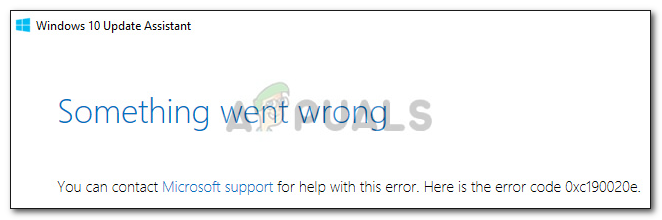
¿Qué causa el error 0xc190020e en Windows 10?
Este error no es tan grave y es causado por:
- Espacio insuficiente . El error aparecerá cada vez que intente instalar una actualización para la que no tiene la cantidad de espacio libre necesaria.
Puede seguir las soluciones que se mencionan a continuación para liberar espacio.
Solución 1: aumente el uso de espacio en disco
Primero, comencemos por verificar cuánto espacio tenemos disponible en la unidad del sistema. Tendremos que asignar más espacio en disco para proteger el sistema. Así es como lo haces:
-
Vaya a su escritorio, haga clic derecho en $ 0027 Esta PC $ 0027 y seleccione Propiedades .
-
Allí, en el lado izquierdo, seleccione $ 0027 Configuración avanzada del sistema $ 0027.
Haga clic en Configuración avanzada del sistema
-
Navegue a la pestaña Protección del sistema y seleccione el Volumen del sistema.
-
En Uso de espacio en disco, mueva el control deslizante para aumentar la cantidad de espacio asignado a Protección del sistema, es decir, Restaurar sistema.
Asignar más espacio
Solución 2: Borre $ Windows. ~ BT
BT es una carpeta temporal que se crea cuando se actualiza el sistema con la responsabilidad de almacenar los registros de actualización y los archivos necesarios para la actualización del sistema. Esta carpeta está, de forma predeterminada, oculta para que no pueda verla. Sin embargo, puede acceder a él escribiendo la ruta de la carpeta en Ejecutar. He aquí cómo vaciar la carpeta:
-
prensa Winkey + R para abrir Ejecutar.
-
Cuando Ejecutar cargas, escriba la siguiente ruta:
Escribe el camino
C:N-Windows.~BT
-
Cambio C si su unidad de sistema es diferente.
-
Una vez que haya accedido a la carpeta, contenido vacío adentro e intente actualizar su sistema nuevamente.
Solución 3: use el Liberador de espacio en disco
El Liberador de espacio en disco es una utilidad incorporada que permite a los usuarios liberar espacio en su disco duro. Lo que sucede es que la utilidad primero escanea el disco duro en busca de archivos que ya no son necesarios y luego los limpia. Para ejecutar el Liberador de espacio en disco, haga lo siguiente:
-
Vaya al menú de inicio y escriba Liberador de espacio en disco.
-
Abra Liberador de espacio en disco y elija la unidad de su sistema.
Elija la unidad del sistema
-
Seleccione $ 0027 Archivos temporales $ 0027 de la lista.
Seleccione ok
-
Haga clic en Aceptar para iniciar la utilidad.
Solución 4: desinstale aplicaciones
Otra forma de liberar espacio en la unidad del sistema es desinstalar las aplicaciones que se instalaron anteriormente y que ya no se utilizan. He aquí cómo hacerlo:
-
Vaya al menú de inicio, escriba en el panel de control y ábralo.
-
En Programas, haga clic en $ 0027 Desinstalar un programa $ 0027.
Busque Desinstalar programas en el Panel de control
-
Revise la lista de aplicaciones instaladas y haga doble clic en las aplicaciones que ya no usa para liberar espacio.
Solución 5: agregue una nueva entrada en el registro de Windows
Por último, hay una cosa más que puede hacer para instalar la actualización y es otorgar un permiso especial para la actualización en el registro de Windows. A continuación se explica cómo modificar el registro:
-
Presione Winkey + R para abrir Ejecutar.
-
Ingrese $ 0027 regedit $ 0027.
-
Una vez que se cargue el Registro de Windows, pegue la siguiente ruta en la barra de direcciones:
Pegue la ruta en el Editor del registro
Computadora HKEY_MÁQUINA_LOCAL_SOFTWAREN-MicrosoftWindowsNVersión ActualNWindowsUpdateN-OSUpgrade
-
Haga clic con el botón derecho en cualquier lugar del espacio a la derecha y seleccione Nuevo> Valor DWORD (32 bits).
Crear un nuevo parámetro
-
Haga doble clic, nombre AllowOSUpgrade y establezca el valor en 1.
Establecer el valor en 1
-
Guarde los cambios y reinicie su sistema.
-
Intente actualizar su sistema ahora.

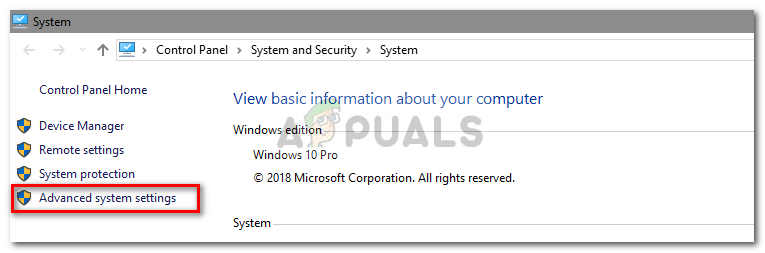 Haga clic en Configuración avanzada del sistema
Haga clic en Configuración avanzada del sistema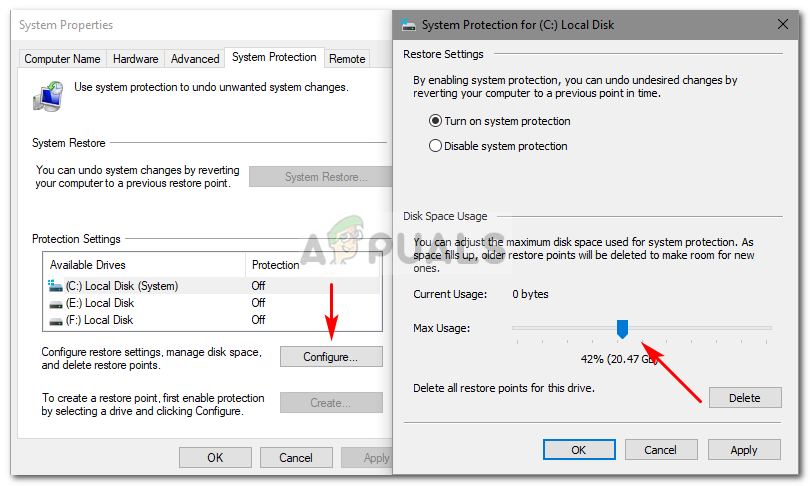 Asignar más espacio
Asignar más espacio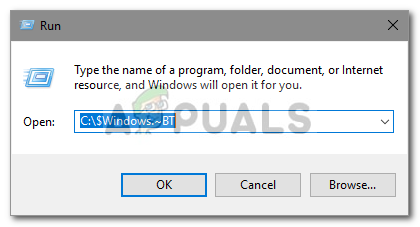 Escribe el camino
Escribe el camino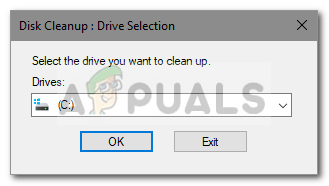 Elija la unidad del sistema
Elija la unidad del sistema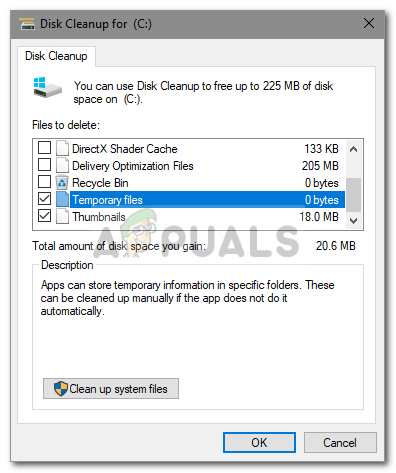 Seleccione ok
Seleccione ok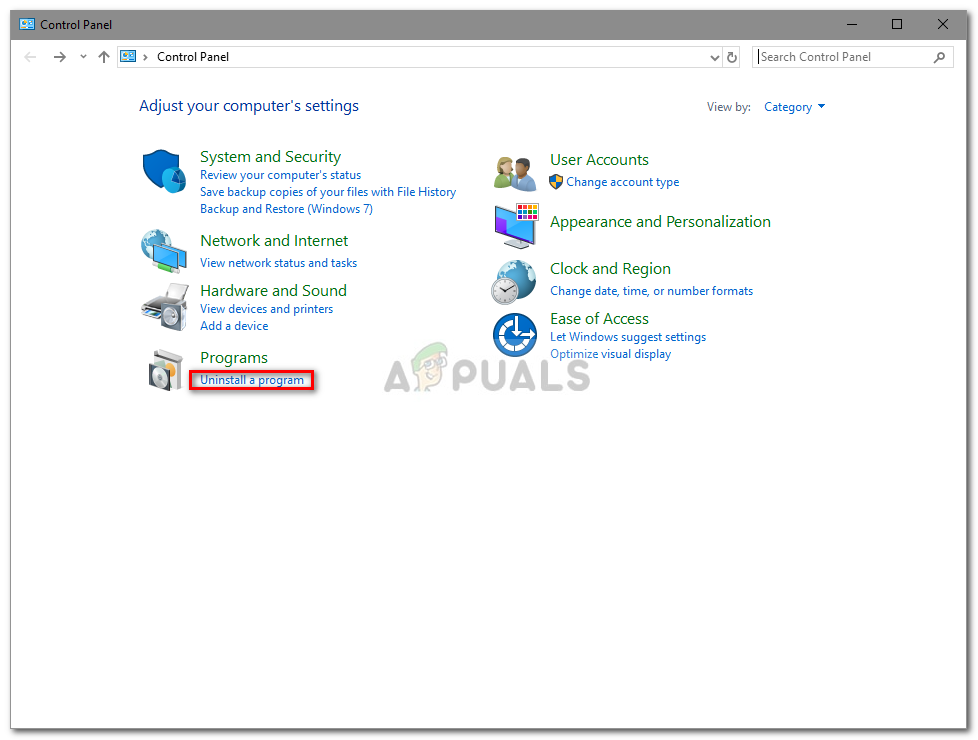 Busque Desinstalar programas en el Panel de control
Busque Desinstalar programas en el Panel de control Pegue la ruta en el Editor del registro
Pegue la ruta en el Editor del registro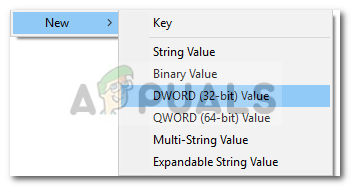 Crear un nuevo parámetro
Crear un nuevo parámetro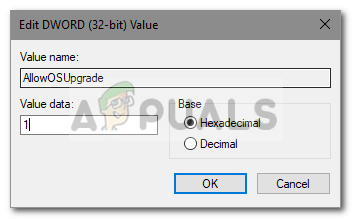 Establecer el valor en 1
Establecer el valor en 1




